- Artikel Rekomendasi
Bagaimana Cara Merekam Acara TV di PC Windows dengan Software Perekaman Video Gratis?
Mar 01, 2024• Proven solutions
Seperti yang kita tahu, dunia telah mulai berubah sejak tahun-tahun awal munculnya televisi. Kini, kita tidak lagi harus berada pada waktu yang tepat di depan TV hanya untuk menonton episode terbaru dari serial TV yang kita ikuti. Merekam acara TV tidak pernah semudah ini. Kabar baiknya, Anda tidak perlu menghabiskan sepeser pun untuk software yang memungkinkan Anda merekam TV langsung di PC.
Sejak Windows 7, semua versi Windows telah menyediakan software perekam video bawaan. Oleh karena itu, mari kita lihat langkah-langkah yang perlu Anda lakukan untuk mulai merekam acara TV favorit Anda secara gratis.
[没有发现file]
Cara Merekam Acara TV di Windows 7/8 Gratis
Software yang akan Anda gunakan untuk merekam acara TV dari komputer itu bergantung pada versi OS Windows yang telah Anda instal di PC Anda. Jika Anda menggunakan Windows 7 atau 8, solusi termudahnya adalah Windows Media Center. Meskipun pengguna Windows 8 harus mendownload software ini, karena software ini tidak lagi menjadi bagian dari paket software bawaan yang disertakan dengan OS Windows 8.
Langkah 1
Cari Windows Media Center di hard drive komputer Anda. Anda kemungkinan tidak memiliki ikon Media Center di desktop Anda, jadi cara tercepat untuk membuka software ini adalah dengan mengklik menu Start, lalu buka All Programs dan pilih Windows Media Center dari daftar yang tersedia.
Langkah 2
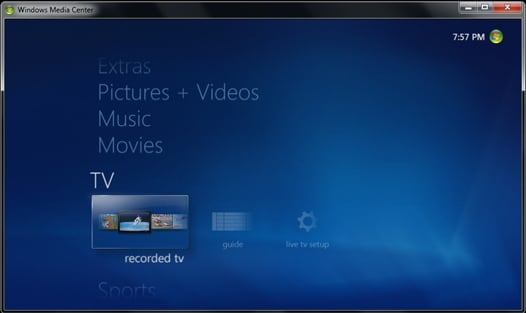
Setelah Anda berhasil membuka softwarenya, gulirlah menu utamanya dan pilih opsi TV. Kemudian, Anda harus mengklik fitur Guide. Namun, sebelum dapat menonton atau merekam acara TV dari komputer Anda, Anda harus terlebih dahulu memastikan bahwa TV Tuner Card Anda telah terhubung ke perangkat satelit atau TV kabel, serta PC Anda. Selain itu, jika Anda menggunakan Windows Media Center untuk pertama kalinya, Anda juga harus melalui prosedur penyetelan Live TV di software tersebut.
Langkah 3
Klik fitur Guide, kemudian jelajahilah program TV yang ada untuk memilih acara TV yang ingin Anda rekam. Anda dapat menggunakan tombol panah untuk menelusuri Guide dan menekan tombol Enter untuk memilih program serta mengakses halaman infonya.
Langkah 4
Pada halaman info program, Anda akan melihat berbagai opsi perekaman live TV. Jadi, Anda harus melanjutkan dan memilih opsi yang paling sesuai dengan kebutuhan Anda saat ini. Jika ingin segera mulai merekam, Anda cukup mengklik tombol Record. Sementara itu, tombol Record Series akan memungkinkan Anda untuk merekam setiap episode serial TV yang telah dipilih ke hard drive PC Anda. Untuk mencegah sesi rekaman, cukup klik tombol Do Not Record di halaman info acara TV tersebut.
Cara merekam live TV di Windows 10 secara gratis
Meskipun menggunakan Windows Media Center pada Windows 10 itu dimungkinkan, tindakan ini tetap tidak disarankan karena dapat menimbulkan komplikasi yang tidak diperlukan. Namun, Xbox Game DVR yang memungkinkan penggunanya untuk merekam video game atau live merekam TV adalah salah satu software perekaman video terbaik yang ditawarkan Windows 10.
Langkah 1
Meskipun Anda mungkin tidak mengetahuinya, versi Windows 10 yang telah Anda instal di PC menyertakan aplikasi Xbox Game DVR. Jika tidak yakin letak software ini di hard disk Anda, Anda cukup membuka menu Start dan mengetikkan Xbox di bar pencarian. Klik ikon Xbox Game DVR dan lanjutkan untuk menyetel akun Xbox Anda jika Anda belum memilikinya.
Langkah 2
Setelah membuka programnya, carilah ikon Game DVR yang terletak pada ribbon di sisi kiri layar Anda. Anda harus menyetel Game DVR sebelum menggunakannya, tetapi untungnya Anda hanya perlu melalui proses ini satu kali. Setelah menyelesaikan penyetelannya, Anda harus membuka software yang Anda gunakan untuk menonton TV di komputer.
Langkah 3
Tahan tombol Windows dan G untuk membuka game bar. Setelah memilih acara TV, jangan ragu untuk memulai sesi perekaman TV baru.
Software Perekaman Acara TV Gratis di Windows
Merekam live TV dengan software bawaan di Windows dapat membatasi pilihan Anda, itulah sebabnya menggunakan software perekaman TV gratis adalah ide yang jauh lebih baik jika Anda ingin memiliki kendali penuh atas proses perekaman live TV.
1. MediaPortal
Kelebihan: Menyediakan cara yang cepat dan sederhana untuk merekam live TV.
Kekurangan: Antarmukanya bisa dirancang dengan lebih baik.
Aplikasi open source ini berperingkat tinggi di antara semua software perekaman TV terbaik yang tersedia di pasaran untuk saat ini. Software ini sangat mudah digunakan dan memungkinkan penggunanya untuk memulai sesi rekaman dengan keyboard shortcut. MediaPortal adalah software sempurna yang memungkinkan Anda untuk merekam acara TV dengan mudah, bahkan menjadwalkan sesi rekaman live TV. Panduan software ini bagaikan asisten pribadi yang memberi tahu Anda jika ada sesi rekaman yang akan datang. Ini juga memungkinkan Anda untuk menentukan grup saluran atau mendapatkan lebih banyak informasi tentang film atau acara TV dari IMDB.
Untuk mulai merekam, Anda hanya perlu menekan tombol R sambil menonton TV di komputer. Sebagai alternatif, Anda juga dapat menahan tombol F9 untuk mengakses menu info yang juga dilengkapi tombol Record.
2. NextPVR
Kelebihan: Spektrum opsi perekaman yang banyak.
Kekurangan: Menggunakan NextPVR untuk tujuan komersial membutuhkan lisensi.
Meskipun proses penginstalan NextPVR mungkin agak rumit, manfaat yang diberikannya lebih banyak daripada masalah yang harus dialami pengguna untuk menginstalnya. Software ini juga dapat digunakan sebagai tambahan untuk software home theater Kodi. Anda dapat menggunakan Kody untuk memutar live TV di PC Anda, sedangkan NextPVR merekam acara olahraga, film, dan acara TV favorit Anda.
Namun, NextPVR juga berfungsi sebagai program mandiri. Untuk mulai merekam live TV, Anda cukup mengklik tombol Man-Rec dan menyesuaikan semua pengaturannya secara manual. Fitur Recording Type akan membantu Anda untuk memilih jenis rekaman yang paling sesuai dengan permintaan Anda saat ini, sedangkan opsi Channel memungkinkan Anda untuk memilih saluran yang ingin Anda rekam.
Trik sederhana dengan ilmu tentang cara memburamkan background di Zoom ini dapat digunakan untuk menyembunyikan ruangan yang berantakan dari rekan kerja atau melindungi privasi Anda selama panggilan konferensi video berikutnya. Lanjutlah membaca!
by Liza Brown Mar 01, 2024 17:35 PM
Dikarenakan video recording sedang populer, sehingga menyebabkan perkembangan yang pesat terhadap video recording 4k. Jika Anda mencari screen recorder 4k yang andal, maka kami menyediakannya di sini.
by Liza Brown Feb 29, 2024 15:51 PM
screen recorder open source windows memiliki ruang khusus untuk developer dan live streamers. Jika Anda adalah salah satunya dan sedang mencari software screen recorder open source, maka di sini Anda akan menemukan solusinya.
by Liza Brown Feb 29, 2024 15:51 PM
